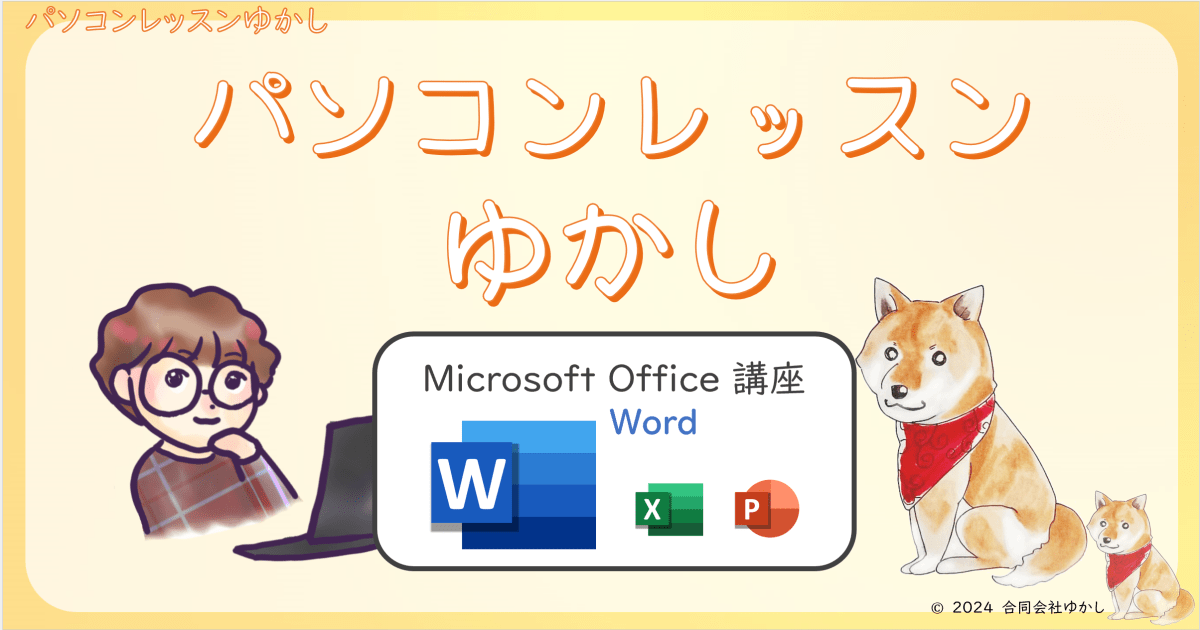
動画講座
Word 初級講座
5,000 円(税込)
募集を終了
-
デバイス
PC, スマートフォンどちらでも可
募集を終了
Word 文書を作成しながら、基本的な機能を学ぶ講座です
講座で使用しているWordは Office365バージョンですが、ご使用中の Word が別のバージョンでも、学ぶことができます
こちらを受講する前に、無料の『パソコン基本講座』も受講してください
受講後の効果
Wordの基本機能を理解でき、文書作成時に活かすことができる
カリキュラム
-
第1回 Wordの画面構成とWord初級講座の概要
6分
-
第2回 ビジネス文書作成① 『新入社員研修会のお知らせ』
19分
-
第3回 ビジネス文書作成② 『新商品発表・体験会のお知らせ』
22分
-
第4回 ビジネス文書の修正方法 と 段落設定、印刷の方法
22分
-
第5回 イラストが入った文書作成 と イラストの配置について
22分
Wordの画面や、タブごとの機能解説
第2回以降、Word初級講座で行うことをお話ししています
実際にありそうなビジネス文書を作成しながら、文書作成の基本を学びます
使用するWord機能の以下のとおりです
- 右揃え
- 中央揃え
- 入力オートフォーマット
- 段落番号
- 均等割り付け
文字数が少なめの文書になっていますので、実際に動画を見ながら作成してみてください
第2回とは少し内容の異なったビジネス文書を作成します
使用するWord機能の以下のとおりです
- 中央揃え
- 入力オートフォーマット
- 均等割り付け
- 文字の大きさ(フォントサイズ)の変更
- アンダーライン
- 太字
- インデント
- 切り取り線、表の作成・編集
コントロールキーやシフトキーの使い方、均等割り付けが上手く設定できないときの対応方法なども講座内で解説しています
実際に業務でWord文書を扱うとき、以前作成した文書を手直ししていくほうが多いと思います
この講座では、実践形式に近い内容として、第2回で作成した文書に修正依頼された場合の対応方法と、Wordを理解する上で大切な段落機能、そして印刷する方法ついて解説しています
最後の講座は、夏祭りの案内を作成しながら、イラストの挿入と配置方法について学習します
イラスト使用についての注意と、ビジネス文書と掲示用の文書の違いなどについても解説しています
イラストは、いらすとや(https://www.irasutoya.com/) の画像を使用しています
事務などで使うことの多い機能を中心に学ぶことができるWord講座です
Wordにはたくさんのボタンが配置されています
その中でも、ホームタブ、挿入タブ、レイアウトタブを中心に解説しています
動画内では、赤色の枠は実際に操作するところ、青色の枠は確認するところとして色分けをしています
こんな人におすすめです
Wordの基本的な使い方が知りたい方
Wordをもう一度学び直したい方
講座スタイル
-
動画講座
-
PC, スマートフォンどちらでも可
システム要件
■パソコン
【windows】
OS:Windows 11、Windows 10
ブラウザ:Microsoft Edge 最新版 Firefox 最新版、Chrome 最新版
【macOS】
OS:macOS 10.15 Catalina以降
ブラウザ:Safari 最新版、Firefox 最新版、Chrome 最新版
【iPhone・iPad】
OS:iOS最新版
ブラウザ:Safari 最新版
【Android】
OS:Android最新版
ブラウザ:Chrome 最新版
キャンセルポリシー
| 全額返金 | - |
| 半額返金 | - |
| 返金不可 | 常に返金不可 |
動画講座
Word 初級講座
5,000 円(税込)
募集を終了
-
デバイス
PC, スマートフォンどちらでも可
募集を終了
オンラインで講座販売するなら


オンライン講座の開催/連絡/決済トータルサポート
無料ではじめる
